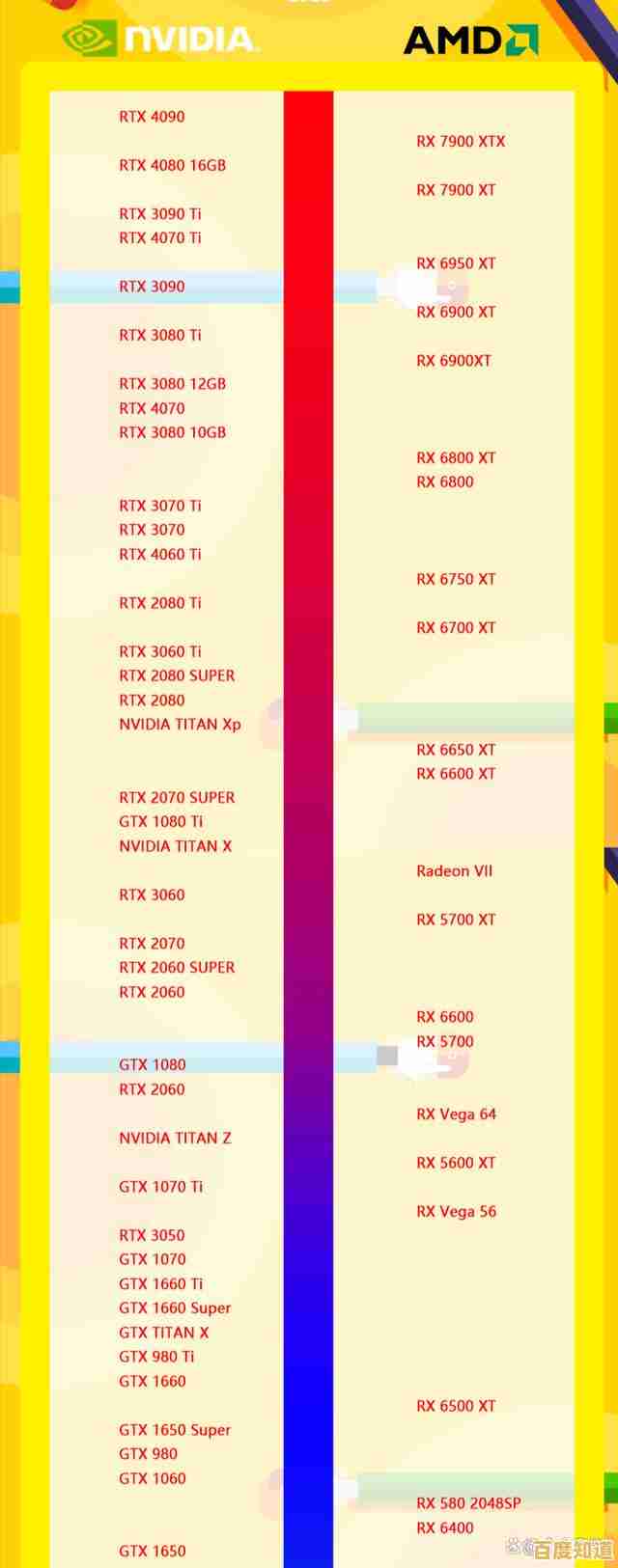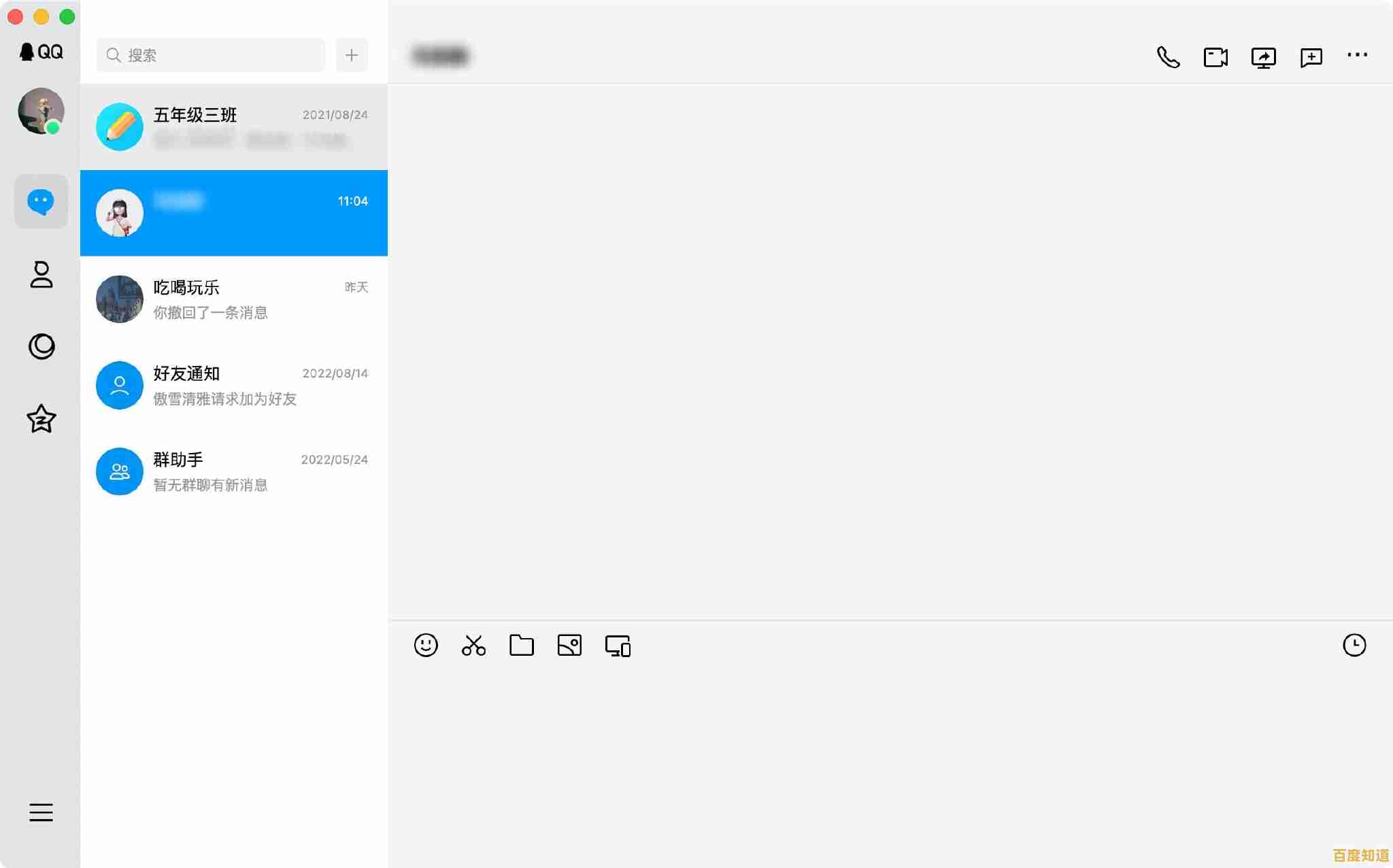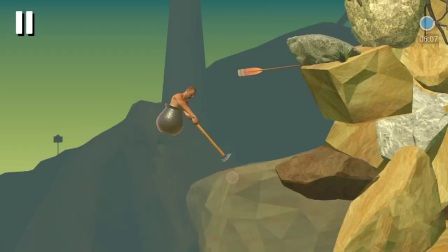解决Windows 11登录微软账号失败问题,详细操作指南分享
- 问答
- 2025-10-29 04:58:25
- 11
综合自微软官方支持社区、技术博客及常见用户解决方案
解决Windows 11登录微软账号失败问题,详细操作指南分享

当你在Windows 11上登录微软账号时遇到问题,比如提示密码错误(但密码正确)、连接问题或某些其他错误代码,可以按照以下步骤逐一尝试解决,请从最简单的步骤开始。
第一步:检查最基本的问题

- 检查网络连接:确保你的电脑已经连接到互联网,可以尝试打开一个网页,看是否能正常访问,登录微软账号需要稳定的网络。
- 核对账号和密码:
- 仔细检查你输入的微软账号邮箱地址是否正确,注意大小写。
- 如果记不清密码,可以先去微软的官方登录页面(outlook.com)尝试登录,看看是否能够成功,或者使用“忘记密码”功能重置。
- 如果你开启了键盘大写锁定(Caps Lock),可能会导致密码输入错误,请检查一下。
- 检查微软服务状态:访问微软官方服务状态页面(搜索“Microsoft 服务状态”),查看“Microsoft帐户”、“登录”等相关服务是否出现故障,如果是微软服务器的问题,只能等待他们修复。
第二步:解决电脑上的常见问题
- 重启电脑:这是最简单也最有效的办法之一,完全关闭电脑,再重新启动,然后再次尝试登录。
- 运行Windows网络诊断:
- 点击任务栏右下角的网络图标。
- 找到你当前连接的网络,右键点击,选择“诊断网络问题”,然后按照向导操作,这可以自动修复一些常见的网络连接故障。
- 使用“互联网连接”疑难解答:
- 打开“设置” > “系统” > “疑难解答” > “其他疑难解答”。
- 找到“互联网连接”,点击旁边的“运行”按钮,让系统自动检测并修复问题。
- 更改DNS服务器:有时候默认的DNS服务器可能不稳定,导致无法连接微软的认证服务器。
- 打开“设置” > “网络和 Internet” > “WLAN”或“以太网”(取决于你的连接方式)。
- 点击你正在使用的网络连接,然后找到“DNS服务器分配”,点击“编辑”。
- 改为“手动”,将IPv4开关打开。
- 首选DNS输入
8.8.8(这是Google的公共DNS),备用DNS输入1.1.1(Cloudflare的DNS)。 - 保存后,重启电脑再试。
- 调整日期和时间:系统日期和时间不准确会导致安全证书出错,从而无法登录。
- 右键点击任务栏的时间,选择“调整日期/时间”。
- 确保“自动设置时间”和“自动设置时区”是开启状态,如果已经是开启状态,可以手动关闭再打开一次,让它重新同步。
第三步:如果问题依然存在,尝试进阶操作
- 使用其他登录方式:在登录界面,不要只输入密码,可以尝试点击“登录选项”,看看是否可以使用指纹、PIN码(如果你之前设置过)或Windows Hello面部识别来登录,有时通过其他方式登录后,账号状态会恢复正常。
- 清除凭据管理器中的旧信息:
- 在开始菜单搜索“凭据管理器”并打开。
- 选择“Windows 凭据”。
- 在“普通凭据”下,找到与“MicrosoftAccount”或“Live”相关的条目,点击展开后,选择“删除”。
- 完成后,重启电脑,再次尝试登录。
- 暂时关闭防火墙和杀毒软件:某些第三方安全软件可能会干扰正常的网络连接,可以尝试暂时关闭它们(通常在任务栏右下角可以找到图标并退出),然后尝试登录,如果登录成功,说明是软件拦截,需要在其设置中添加例外或考虑更换软件。操作完成后记得重新开启防护。
- 创建一个新的本地管理员账户:这个方法可以判断是当前用户配置文件损坏还是系统级问题。
- 在登录界面,按住Shift键不放,同时点击屏幕右下角的电源按钮,选择“重启”,继续按住Shift直到出现蓝色恢复界面。
- 选择“疑难解答” > “高级选项” > “启动设置” > “重启”。
- 电脑重启后,按数字键“6”或F6,进入“带命令提示符的安全模式”。
- 在命令提示符窗口中,输入以下命令来创建一个新用户(例如用户名为“TempUser”),并赋予管理员权限:
net user TempUser /add net localgroup administrators TempUser /add - 输入完成后,输入
exit退出,然后正常重启电脑。 - 在登录界面,你就能看到新创建的“TempUser”账户,用它登录,如果能成功进入桌面,说明原账户可能已损坏,你可以在这个新账户里,通过“设置”>“账户”>“家庭和其他用户”来重新登录或修复你的微软账户。
第四步:最后的修复手段
- 运行系统文件检查器:这可以扫描并修复损坏的Windows系统文件。
- 在开始菜单搜索“cmd”或“命令提示符”,右键点击它,选择“以管理员身份运行”。
- 在打开的黑色窗口中,输入
sfc /scannow然后按回车,等待扫描和修复过程完成。
- 使用Windows更新疑难解答:
在“设置”>“系统”>“疑难解答”>“其他疑难解答”中,运行“Windows 更新”疑难解答,它有时也能解决与账户认证相关的问题。
如果以上所有方法都尝试过后,问题仍然没有解决,那么问题可能比较严重,比如系统核心组件损坏,可以考虑使用Windows 11的“重置此电脑”功能(保留或不保留文件),或者联系微软官方客服寻求直接帮助。

本文由洋夏真于2025-10-29发表在笙亿网络策划,如有疑问,请联系我们。
本文链接:http://chengdu.xlisi.cn/wenda/65991.html
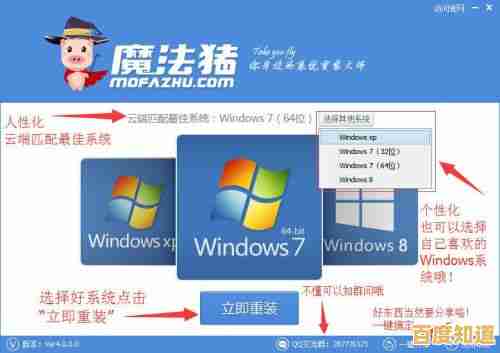

![[压缩包密码]设置全攻略:轻松加密,守护您的隐私文件安全](http://chengdu.xlisi.cn/zb_users/upload/2025/10/20251029071459176169329977276.jpg)